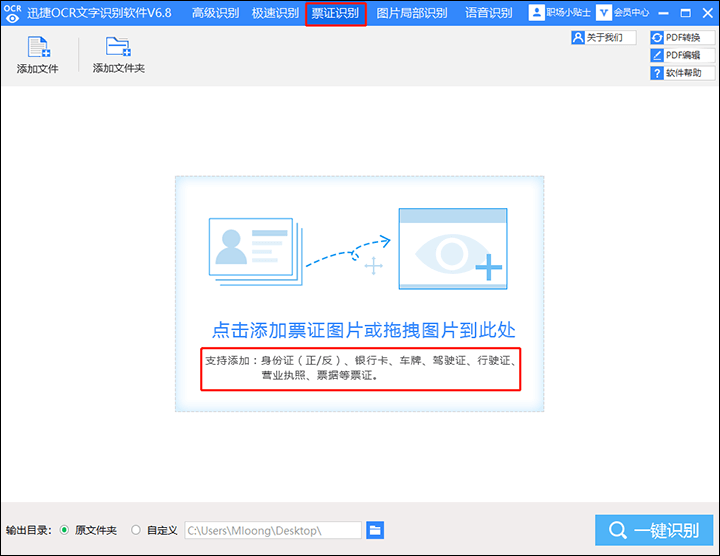迅捷OCR文字识别软件如何将PDF转Word?将pdf文档转换成word文档的方法有很多种,接下来的文章中小编介绍的是使用ocr文字识别软件将pdf转word的方法,想知道如何操作的朋友可以阅读本文了解一下。
操作方法
1、【打开软件】
双击安装好的OCR文字识别软件,将其打开运行;
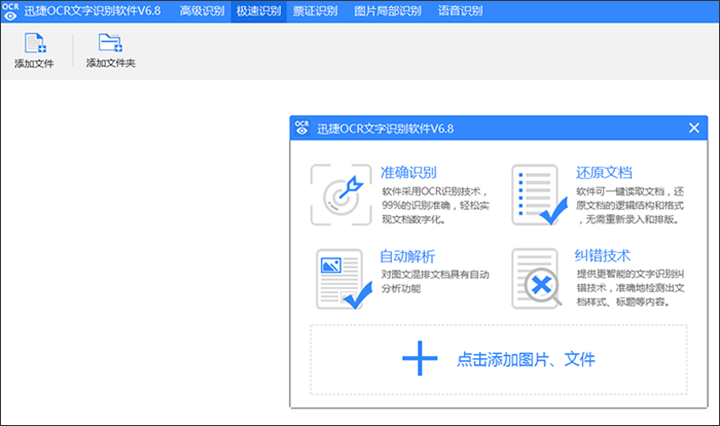
2、【选择功能】
在软件顶部找到【极速识别】功能按钮,并单击选择;
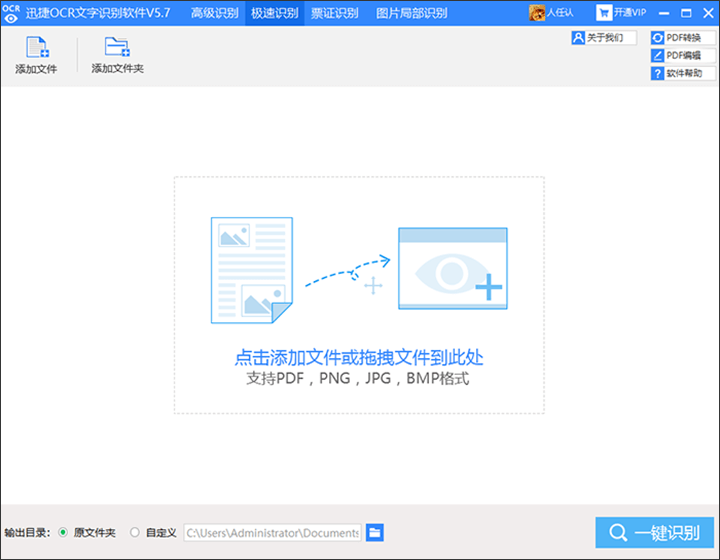
3、【添加文件】
单击【添加文件】或【拖拽文件】到软件页面,实现PDF文件添加;
迅捷OCR文字识别软件如何识别银行卡?
迅捷OCR文字识别软件支持图片文字识别、图片文字转换成word、扫描文件转换成word等功能,本文中介绍的是使用该软件识别银行卡图片的方法,需要的朋友可以阅读本文进行参考
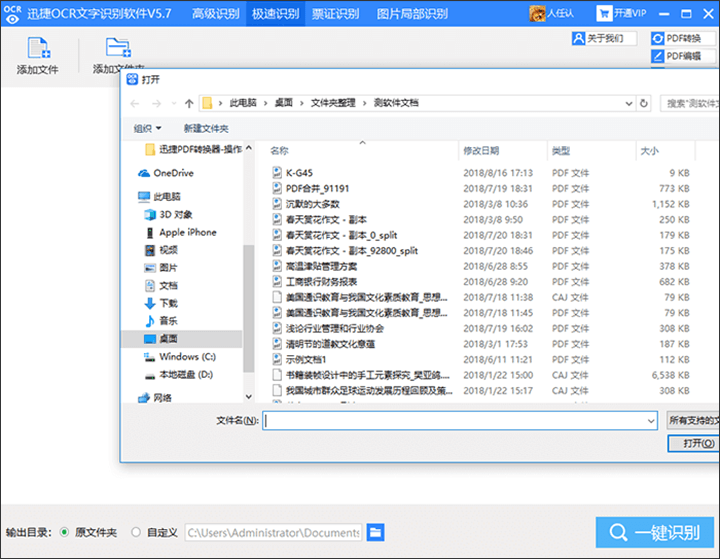
4、【设置识别格式】
在识别之前,在识别格式下方设置一下【识别效果】及文件识别后的【格式】,格式支持:DOC、DOCX、TXT;
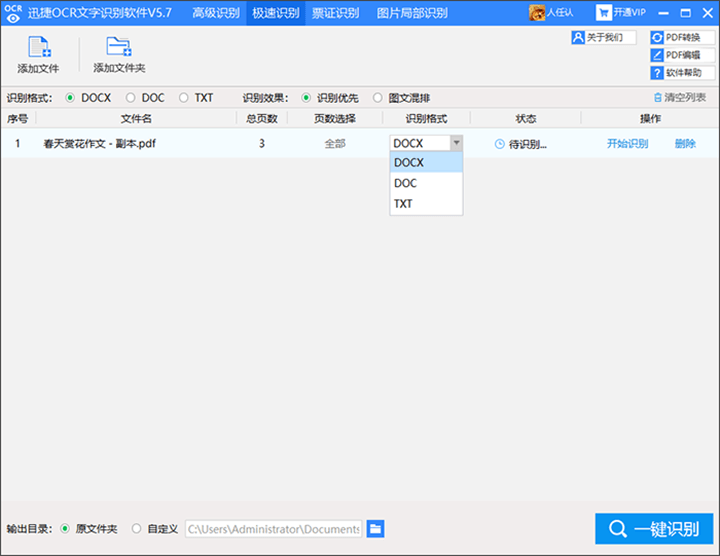
5、【一键识别】
相关设置设置完成之后,单击【一键识别】,文件即可进入识别状态,稍等一会识别即可完成;

6、【识别完成、查看效果】
识别完成之后,点击【打开文件】按钮,即可查看文件的识别效果。
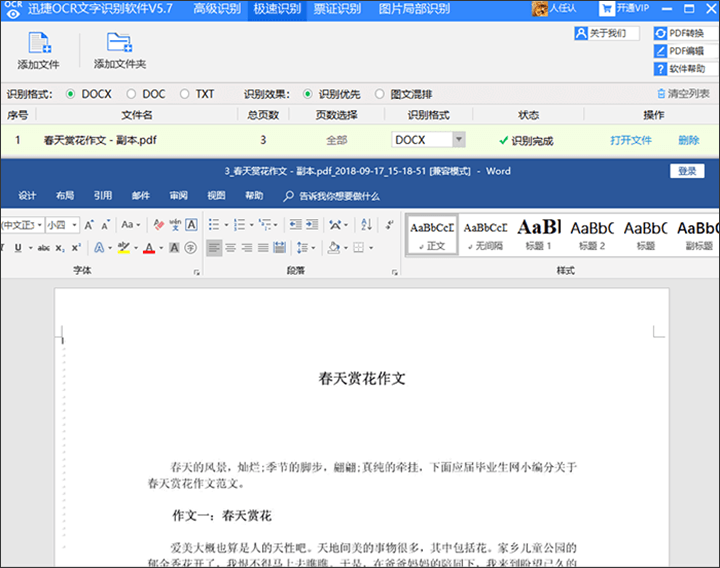
以上就是小编为大家带来的迅捷OCR文字识别软件如何将PDF转Word的全部内容,希望能对您有所帮助,小伙伴们有空可以来脚本之家网站,我们的网站上还有许多其它的资料等着小伙伴来挖掘哦!
云橙PDF编辑器添加新页面的具体操作流程
云橙PDF编辑器如何给PDF文档添加新页面?操作相当简单,还不了解的朋友快来看看下文的详细介绍吧,或许有所帮助哦